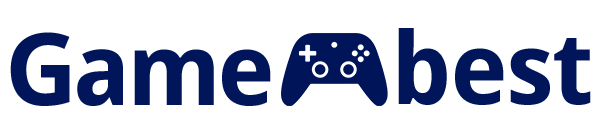PS5にゲーミングモニターは意味ない?繋ぎ方は?
PS5におすすめのゲーミングモニターはどれ?
4Kや144Hzに対応した安いゲーミングモニターはない?
結論からいうと、PS5にゲーミングモニターは意味があります。
PS5は最大120fps出力や4K解像度に対応しており、HDMI2.1搭載のゲーミングモニターを使えば、映像の滑らかさや描画の美しさをフルに活かせます。
特にFPSや格闘ゲームをプレイするなら、144Hz以上の高リフレッシュレート対応モニターを選ぶことで、テレビよりも快適にプレイできます。
一方で、安いモニターでもフルHDやHDMI2.0に対応していれば、十分に楽しむことは可能です。
本記事では、4K対応や価格とのバランスを考慮した「PS5におすすめのゲーミングモニター7選」を紹介し、安いモデルの選び方や144Hz以上のモニター、PS5とモニターの繋ぎ方まで詳しく解説しています。
価格と性能を両立した入門向けモデル
掲載順は「PS5の性能を活かせるか」「価格と性能のバランス」「予算重視の導線」「高価格モデルの比較枠」の4点を基準に構成しています。前半は手頃なフルHDモデル、中盤はコスパに優れたWQHD機種、後半に4K・HDMI2.1対応の高性能モデルを掲載し、最後に参考用として最上位クラスの製品を配置しています。

PS5にゲーミングモニターは意味ない?
結論から言えば、PS5にゲーミングモニターは意味があります。
PS5は4K解像度と最大120Hzの高リフレッシュレートに対応しており、これらの性能を引き出すには対応モニターが必要です。
特にFPSや格闘ゲームなど、反応速度が求められるジャンルではテレビより応答速度や表示遅延に優れたゲーミングモニターの方が有利です。
また、HDMI2.1対応の4Kモニターを使えば、高画質かつ滑らかな映像でゲームを楽しめるようになります。
したがって、映像美や操作性にこだわるのであれば、PS5においてもゲーミングモニターを選ぶ価値は十分にあります。
ゲーミングモニターを無理して買う必要はない
PS5用にゲーミングモニターを買う価値はありますが、必ずしも高額なモデルを購入する必要はありません。
PS5の映像は十分に高品質で、ゲームによっては一般的なテレビやモニターでも快適に楽しめます。
例えばApexやCoDのような対戦型FPSではリフレッシュレートや応答速度の優れたモニターが有利ですが、カジュアルにプレイするなら体感差はそれほど大きくありません。
一方で、オープンワールド系のゲームでは美しい映像を活かせるモニターがあると没入感は増しますが、なくてもゲームは成立します。
つまり、プレイスタイルやこだわりの強さに応じて、必要かどうかを判断すれば十分です。
PS5で使うゲーミングモニターの選び方
リフレッシュレートは144Hz以上のモニターを選ぶ
PS5用のゲーミングモニターには、最大リフレッシュレートが144Hz以上の製品を選ぶようにしてください。
1秒間に画面を書き換えできる回数を表す数値のこと。
リフレッシュレートは「Hz(ヘルツ)」で測定され、数値が高いほど映像が滑らかになるため、FPSや激しい格闘ゲームをプレイする人は特に重視すべき項目です。
PS5のフレームレートは120fpsとなっているため、リフレッシュレートは144Hz以上のゲーミングモニターを選べば問題ありません。
ゲーミングモニターの中には、200Hz以上に対応した製品もありますが、PS5ではオーバースペックとなるため注意してください。
応答速度は5ms以下のモニターを選ぶ
対戦型のゲームをプレイするなら、モニターの応答速度は5ms以下の製品を選んでください。
モニターの画面色が切り替わるまでにかかる時間を示す数値で、単位はms(ミリ秒)で表される
PS5は映像信号をモニターに送信し、それに応じてモニターが画面を更新しますが、この色の変化にかかる時間が短いほど、残像や表示の遅れが発生しにくくなります。
とくにFPSや格闘ゲームなど反応速度が求められるタイトルでは、1ms以下のゲーミングモニターを選ぶことで快適にプレイできます。
サイズは24インチ以上のモニターを選ぶ
ゲーミングモニターをサイズで選ぶなら、最低でも24インチ以上の製品を選んでください。
画面が小さすぎると視認性や迫力に欠けるため、没入感が弱くなり、作業距離が近いデスク環境であれば、27インチ程度が標準的で、フルHDや4Kの解像度をバランスよく活かせます。
また、WQHD解像度であれば24インチでも文字やUIがギリギリ自然に見えるため実用的で、PS5はWQHDに正式対応しているのでおすすめです。
リビングのように距離を取ってプレイする場合は、32インチ以上のモニターを検討するのも有効です。
4K映像を綺麗に楽しみたい方には、27インチ以上のサイズを当サイトでは推奨します。

モニターパネルはIPSパネルを選ぶのが無難
PS5で使うモニターには、視野角が広く発色の良い「IPSパネル」がおすすめです。
TNパネルは応答速度が速いのが特徴ですが、PS5は最大120Hzまでの出力に制限されているため、PCのように240Hz以上を活かす使い方ができず、画質面のデメリットが目立ちます。
VAパネルはコントラストが高く映画鑑賞などには向いていますが、ゲーム用途では応答速度や視野角で劣るため、選ばれにくい傾向にあります。
結果的に、IPSパネルを選ぶのがもっとも無難で、快適にゲームを楽しめます。
解像度はフルHD以上のモニターを選ぶ
PS5用モニターは、最低でもフルHD以上の解像度を選ぶようにしてください。
画面上のピクセル数を示すもので、数が多いほど映像は高精細になる
代表的な解像度と推奨されるモニターサイズの組み合わせは以下の通りです。
- フルHD(1920×1080):24インチ/27インチ
- WQHD(2560×1440):27インチ/32インチ
- 4K(3840×2160):30インチ前後
PS5は基本的にフルHD出力に対応しており、4K出力も可能です。
WQHDは公式対応しており、多くのモニターでフルHDとしてスケーリング表示されるため、PCとの兼用用途であれば実用上問題ありません。
特に4Kを24インチで表示すると文字が小さくなりすぎるため、30インチ前後のモニターを選ぶのが理想です。
4KならHDMI2.1に対応したモニターを選ぶ
PS5で4Kかつ120fpsでプレイしたい場合は、HDMI2.1に対応したゲーミングモニターを選んでください。
HDMI2.0では4K表示は可能ですが、リフレッシュレートの上限が60Hzのため、120fps出力には対応できません。
つまり、4K/120fpsに対応しているゲームでも、モニター側がHDMI2.1に非対応だと最大60fpsまでしか表示されない仕様です。
特にFPSやレースゲームなど、120fpsの滑らかさが重要なタイトルをプレイするなら、HDMI2.1対応かどうかは最重要ポイントとなります。
購入前には、モニターのHDMI端子が2.1に対応しているかを必ず確認してください。
価格と性能を両立した入門向けモデル
PS5におすすめのゲーミングモニター7選
PS5で快適にゲームをプレイするには、解像度・リフレッシュレート・応答速度・接続端子(HDMI 2.1)の4つを満たすゲーミングモニターを選ぶことが重要です。
この章では、以下の観点から選定したおすすめの7製品を比較表とともに紹介します。
- PS5との接続互換性があること
HDMI 2.0以上を搭載し、PS5が出力する「最大120Hz・4K/WQHD/フルHD」に対応する性能を持つ
- ゲーミング用途に必要な基本性能を備えていること
120Hz以上のリフレッシュレート、1ms前後の応答速度、FreeSyncやHDR10などの付加機能がある
- 価格に対して性能が見合っていること(=コスパが良い)
解像度・リフレッシュレート・端子構成などが価格帯の中で優秀である
- メーカーの信頼性やサポート体制が一定水準以上であること
BenQ、ASUS、Dell、IODATAなど実績あるブランドで、保証対応にも安心感がある
以下の比較表では、それぞれの製品がどのような特徴を持っているかを一覧で確認できます。
| 製品名 | 価格(税込) | 解像度 | 最大リフレッシュレート | パネル | HDMI端子数 | スピーカー搭載 |
|---|---|---|---|---|---|---|
| acer NITRO VG240YX1bmiipx 23.8インチ | 19,980円 | フルHD | 200Hz | IPSパネル | 2口(HDMI 2.0) | あり |
| ASUS ROG Strix XG259CS-J 24.5インチ | 26,800円 | フルHD | 180Hz | IPSパネル | 1口HDMI(2.0) | あり |
| JAPANNEXT JN-i27G180Q 27インチ | 34,980円 | WQHD | 180Hz | IPSパネル | 2口(HDMI 2.1) | なし |
| Dell AW2725DM 27インチ Alienware | 43,800円 | QHD Wide 1440p | 180Hz | IPSパネル | 2口(HDMI2.1) | なし |
| Regza RM-G276N 27インチ | 46,000円 | WQHD | 240Hz | IPSパネル | 2口(HDMI 2.0) | あり |
| acer NITRO VG272KV3bmiipx 27インチ | 51,980円 | 4K | 160Hz | IPSパネル | 2口(HDMI 2.1) | あり |
| BenQ MOBIUZ EX271U 27インチ | 111,000円 | 4K | 165Hz | IPSパネル | 2口(HDMI 2.1) | あり |
acer NITRO VG240YX1bmiipx 23.8インチ
| 基本情報 | 詳細 |
|---|---|
| 商品名 | acer NITRO VG240YX1bmiipx 23.8インチ |
| 価格(税込) | 19,980円 |
| 解像度 | フルHD |
| 最大リフレッシュレート | 200Hz |
| パネル | IPSパネル |
| HDMI端子数 | 2口(HDMI 2.0) |
| スピーカー搭載 | あり |
acer NITRO VG240YX1bmiipxは、2万円以下ながら200Hzに対応したコストパフォーマンスの高いモニターで、通常この価格帯では珍しい高リフレッシュレートにより、PS5の120fps出力も快適に映し出せます。
画面サイズは23.8インチとコンパクトで、省スペース環境に適している一方、迫力や視認性を重視するユーザーにはやや物足りなさを感じるかもしれません。
HDMI2.0接続のため4K/120Hzには対応していませんが、フルHDでのゲームプレイには十分な性能を持っています。
スピーカーは内蔵されていますが音質は控えめなので、音質にこだわる場合は別途外部スピーカーの利用を推奨します。
ASUS ROG Strix XG259CS-J 24.5インチ
| 基本情報 | 詳細 |
|---|---|
| 商品名 | ASUS ROG Strix XG259CS-J 24.5インチ |
| 価格(税込) | 26,800円 |
| 解像度 | フルHD |
| 最大リフレッシュレート | 180Hz |
| パネル | IPSパネル |
| HDMI端子数 | 1口HDMI(2.0) |
| スピーカー搭載 | あり |
「ASUS ROG Strix XG259CS‑J」は、180Hzの高リフレッシュレートとFast IPSパネルを備え、PS5の120fps出力を安定して映し出せる性能を持っています。
24.5インチの画面はゲーミングに最適なサイズで、広い視野角と鮮やかな色再現を実現し、没入感の高いゲーム体験が可能です。
HDMI 2.0端子に加えてDisplayPort 1.4/USB Type-Cにも対応しているため、PS5と他の機器を同時に接続でき、利便性も高いです。
さらにHDR10およびVRR(可変リフレッシュレート)機能により、別途スピーカーを用意しなくてもゲーム映像をより滑らかに表示できる点も魅力で、価格帯を考慮すると非常にバランスの良い一台です。
JAPANNEXT JN-i27G180Q 27インチ
| 基本情報 | 詳細 |
|---|---|
| 商品名 | JAPANNEXT JN-i27G180Q 27インチ |
| 価格(税込) | 34,980円 |
| 解像度 | WQHD |
| 最大リフレッシュレート | 180Hz |
| パネル | IPSパネル |
| HDMI端子数 | 2口(HDMI 2.1) |
| スピーカー搭載 | なし |
JAPANNEXT JN-i27G180Qは、WQHD解像度と180Hzの高リフレッシュレートを3万円台前半で実現する稀有な存在です。
HDMI 2.1を2口備え、PS5の4K/120Hz対応にも柔軟に対応できる将来性があります。
ただし、スピーカーが非搭載で、音響面は外付けが前提。デザインはシンプルでフレームも細く、27インチの大画面での没入感は価格以上です。
ゲーミングだけでなく映像編集やクリエイティブ用途にも向き、性能とコスパを両立させたい中級者に特におすすめです。
Dell AW2725DM 27インチ Alienware
| 基本情報 | 詳細 |
|---|---|
| 商品名 | Dell AW2725DM 27インチ Alienware |
| 価格(税込) | 43,800円 |
| 解像度 | QHD Wide 1440p |
| 最大リフレッシュレート | 180Hz |
| パネル | IPSパネル |
| HDMI端子数 | 2口(HDMI2.1) |
| スピーカー搭載 | なし |
Dell AW2725DM-Aは、PS5のWQHD/120Hz出力に対応しつつ180Hzの高リフレッシュレートを備えた性能重視のゲーミングモニターです。
HDMI2.1端子とFast IPSパネルの組み合わせにより、FPSや格闘ゲームでも滑らかな表示と優れた色再現性を両立します。
27インチの大画面とDCI-P3 95%の広色域が高い没入感を生み出しますが、スピーカーは非搭載のため音響環境は別途用意する必要があります。
それでも、質感の高いデザインと表示性能をこの価格帯で実現しており、HDMI2.1環境をコストを抑えて整えたいユーザーにとって有力な選択肢となります。
Regza RM-G276N 27インチ
| 基本情報 | 詳細 |
|---|---|
| 商品名 | Regza RM-G276N 27インチ |
| 価格(税込) | 46,000円 |
| 解像度 | WQHD |
| 最大リフレッシュレート | 240Hz |
| パネル | IPSパネル |
| HDMI端子数 | 2口(HDMI 2.0) |
| スピーカー搭載 | あり |
Regza RM-G276Nは、東芝映像ソリューションが手がける高性能ゲーミングモニターで、次世代タイトル『モンスターハンターワイルズ』の推奨機種にも挙げられています。
最大240Hz対応で動きの激しいアクションにも強く、滑らかかつ応答性の高い映像表現が可能です。
東芝独自の映像エンジンにより、暗部の階調や発色も優れており、HDRコンテンツでもリアルな描写が期待できます。
ゲームモードも豊富に備わっているため、プレイするジャンルに応じて最適な映像で楽しめる点も魅力です。
信頼性と映像美を重視するユーザーにとって、バランスの取れた1台です。
acer NITRO VG272KV3bmiipx 27インチ
| 基本情報 | 詳細 |
|---|---|
| 商品名 | acer NITRO VG272KV3bmiipx 27インチ |
| 価格(税込) | 51,980円 |
| 解像度 | 4K |
| 最大リフレッシュレート | 160Hz |
| パネル | IPSパネル |
| HDMI端子数 | 2口(HDMI 2.1) |
| スピーカー搭載 | あり |
acer NITRO VG272KV3bmiipxは、4K解像度と160Hzの高リフレッシュレートを両立し、HDMI2.1対応によりPS5の4K/120fps出力をフルに活かせる高性能モニターです。
オープンワールドやレース系など映像表現にこだわるタイトルでも、高精細かつ滑らかな描写で没入感を高めてくれます。
スピーカーを内蔵しているため、音響環境が整っていない場合でもすぐにプレイ環境を整えられるのも利点です。
5万円台という価格帯はやや高めですが、性能と使い勝手のバランスを考慮すれば十分に納得できる内容です。
BenQ MOBIUZ EX271U 27インチ
| 基本情報 | 詳細 |
|---|---|
| 商品名 | BenQ MOBIUZ EX271U 27インチ |
| 価格(税込) | 111,000円 |
| 解像度 | 4K |
| 最大リフレッシュレート | 165Hz |
| パネル | IPSパネル |
| HDMI端子数 | 2口(HDMI 2.1) |
| スピーカー搭載 | あり |
BenQ MOBIUZ EX271Uは、映像美と音響に徹底的にこだわったハイエンドモデルで、PS5の4K/120fps出力にも完全対応しています。
独自のHDRi技術やDisplayHDR 600準拠の高輝度により、明暗のコントラストが豊かでリアリティのある映像表現が可能です。
さらに、2.1chの高音質スピーカーシステムを内蔵しており、外部スピーカーを使わずとも臨場感のある音響体験が得られます。
価格は10万円を超えますが、映像と音の両面で環境を整えたいユーザーにとっては、十分に検討価値のある一台です。
目的別でPS5におすすめのゲーミングモニターを厳選
モニターに何を求めるかによって、PS5に最適なゲーミングモニターは変わってきます。
例えばコスパを重視するならフルHDの安価モデル、映像美を求めるなら4K+HDMI2.1対応モデル、高速な描画が必要なFPS用途なら高リフレッシュレート対応モデルが理想的です。
ここでは「安いモデル」「安い4K」「Apex向け」の3目的に分けて、選ぶべき製品をわかりやすく紹介します。
目的別に整理することで、後悔のないモニター選びができるはずです。
PS5でおすすめの安いゲーミングモニター
PS5用モニターをできるだけ安く手に入れたいなら、フルHD解像度かつ144Hz以上に対応したゲーミングモデルを選ぶのが現実的な選択です。
特におすすめなのが「acer NITRO VG240YX1bmiipx」と「ASUS ROG Strix XG259CS-J」の2機種です。
どちらもIPSパネルと高速リフレッシュレートに対応しており、PS5の120fps出力にも十分対応可能。
前者は2万円を切る価格帯で基本性能をおさえた構成、後者は応答速度やスピーカー内蔵など快適さも重視したバランス型です。
コストを抑えつつも快適なゲーム環境を整えたい方に最適なモデルといえます。
2万円以下で120fps出力に対応する高コスパモデル!
PS5でおすすめの安い4Kゲーミングモニター
PS5の4K/120Hz出力にしっかり対応したいなら、HDMI 2.1搭載モデルを選ぶことが必須です。
この条件を満たしつつ、価格を抑えた4Kモニターとして特におすすめなのが「JAPANNEXT JN-IPS27G120U-HSPC6」と「acer NITRO VG272KV3bmiipx」の2機種です。
どちらも27インチ・IPSパネルを採用し、鮮明な映像と広い視野角を実現。
前者はコスパに優れた最安級、後者は160Hz対応で映像の滑らかさに余裕があり、4K画質と高リフレッシュレートの両立を狙う人に最適な選択肢です。
HDMI2.1搭載で4K/120fpsを最安水準で実現!

PS5でapexやFPSにおすすめの144Hz以上対応ゲーミングモニター
PS5でApexやCoDなどの対戦型FPSを本格的にプレイするなら、リフレッシュレートが144Hz以上のモニターを選ぶことで操作と映像のズレを抑え、撃ち合いで有利になります。
その条件を満たしつつ、Apex用途に特におすすめなのが「ASUS ROG Strix XG259CS-J」と「Regza RM-G276N」の2機種です。
前者は165Hz対応・IPSパネル搭載で視認性と応答速度のバランスが良く、価格も2万円台と非常に手頃です。
後者は240Hzという圧倒的なリフレッシュレートに加え、東芝独自の映像エンジンで残像や黒潰れを抑えた視認性の高さが強みです。
コスパと安定性能を兼ね備えた王道モニター!
PS5とゲーミングモニターの繋ぎ方
今回は、筆者が愛用している「BenQ MOBIUZ EX3210U(価格:144,000円)」でPS5とモニターの繋ぎ方を紹介します。

PS5とゲーミングモニターの繋ぎ方は以下の通りです。


ゲーミングモニターの種類よってHDMI入力端子の位置は異なるため、入力端子の位置が見つからない時は、メーカーホームページや付属するマニュアルを確認してください。
実際にPS5の電源をいれてみて、モニターに映像が映し出されれば、セッティングは完了です。

PS5にゲーミングモニターは意味ない?のまとめ
結論として、PS5にゲーミングモニターは「意味がある」と断言できますが、すべてのユーザーにとって必須というわけではありません。
リビングのテレビで十分に満足できている人にとっては、無理して買い換える必要はありません。
しかし、PS5の性能を最大限に活かしたいのであれば、モニターの選択は極めて重要であり、特にFPSやアクションゲームでは、120fps出力に対応したモニターを使うことで、表示の滑らかさや操作の応答性が大きく変わります。
また、HDMI2.1対応の4Kモニターを使えば、美麗なグラフィックと高リフレッシュレートを同時に楽しむことが可能になります。
用途や予算に応じた最適なモデルを選べば、2万円前後からでも快適なゲーム体験を得ることができますが、本記事で紹介したように、「安さを重視」「4Kを活かしたい」「Apexで勝ちたい」など目的に応じてベストな選択肢は異なります。
「PS5でモニターを使う意味があるか?」ではなく、「自分のプレイスタイルに合ったモニターはどれか?」と考えることが、後悔のない選び方につながります。
価格と性能を両立した入門向けモデル